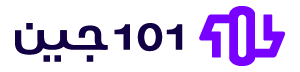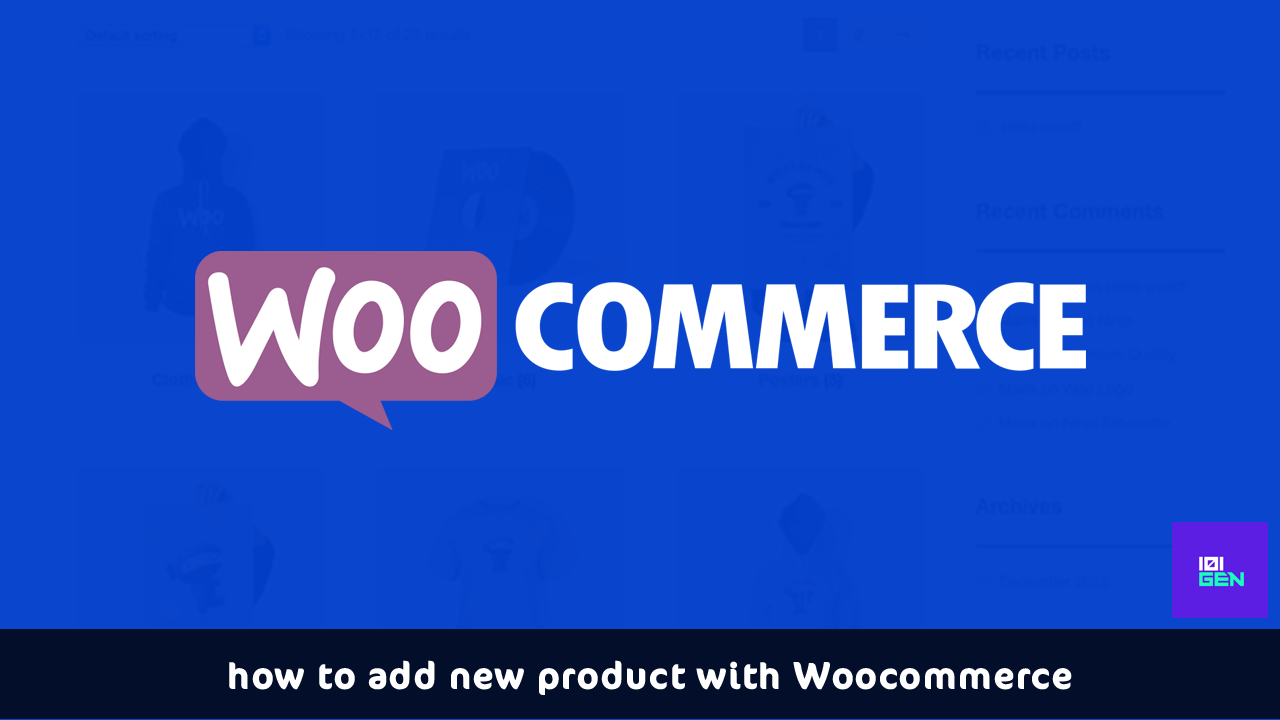السلام عليكم
فى هذة المقالة سنقوم بشرح طريقة اضافة منتج جديد لنظام Woocommerce عن طريق لوحة تحكم الموقع
اذا لم تكن قد انشأت متجرك بعد فيمكنك التعاقد معنا بعد معرفة المميزات التى نقدمها لعملائنا عن طريق زيارة هذة الصفحة تصميم المتاجر الالكترونية
أ – توجه الى المنتجات > إضافة منتج جديد
ب – راجع الصورة التالية لمعرفة الاجزاء الخاصة بصفحة اضافة المنتج
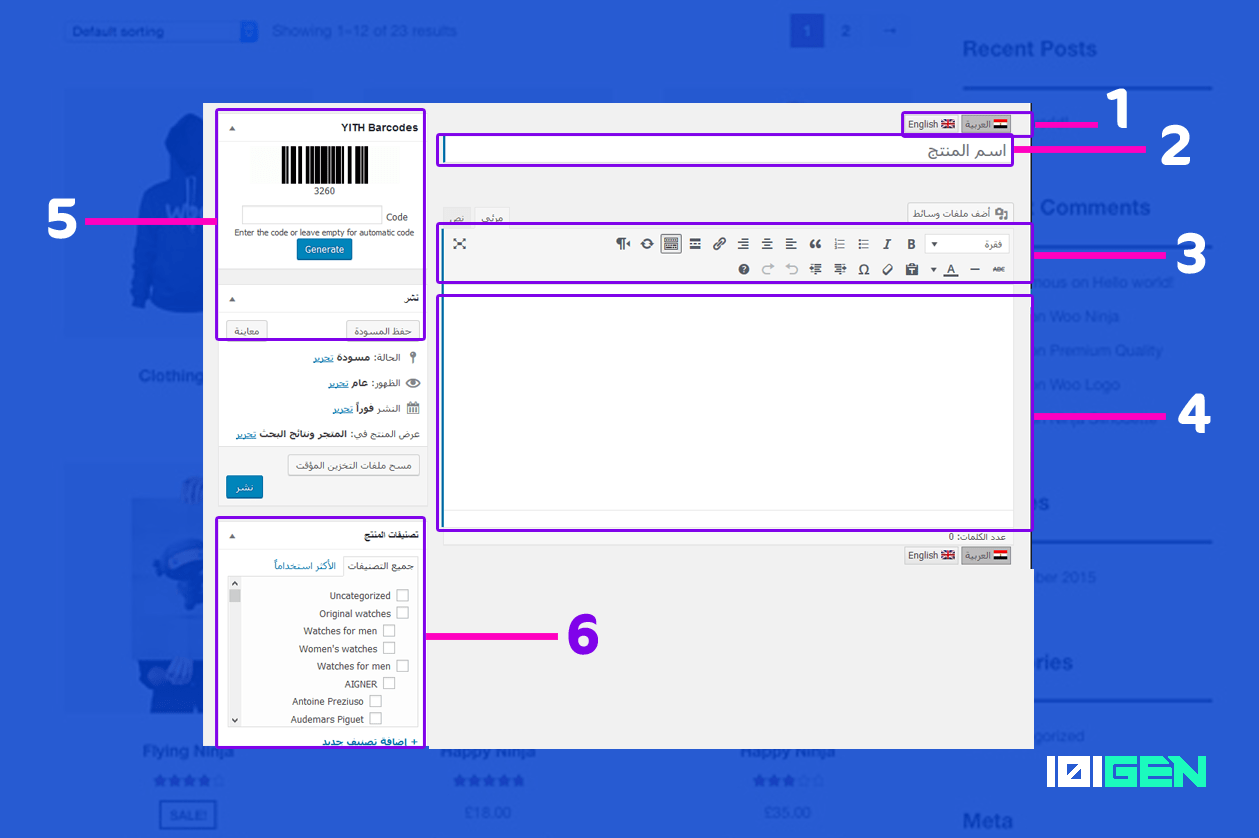
اولا القسم العام :
1 – اذا كان موقعك يعمل بلغتين مثل العربية والانجليزية سيظهر هذا الزر والية عملة كالتالى
عند اختيار العربية : قم بكتابة العنوان والمحتوي باللغه العربية ثم اختر English للبدء فى كتابة المحتوي الخاص بنفس المنتج ولكن باللغه الانجليزية
2 – اسم المنتج : قم بكتابة اسم المنتج الدال عليه مثل “ساعة اوريجنال rolex” ثم ارجع لرقم 1 لكتابة نفس العنوان “Original Brand Watch rolex”
3 – الادوات : وهي الادوات التي تساعدك على تنظيم المحتوي الخاص بك مثل تكبير الخط او تصغيرة او تغيير الالوان او اضافة جدول وغيرها من الادوات التى قد تحتاجها لتنسيق محتوي المنتج الخاص بك
4 – المحرر : وهي المساحة الخاصة بالمحتوي والتى ستكتب فيها معلومات المنتج مع تنسيقة كما تم التوضيح بالنقطة رقم 3 ولإضافة المحتوي بلغه اخري راجع النقطة 1
5 – البار كود : فى بعض المواقع التى نقوم بإنشاءها نضع خاصية البار كود للمنتج حتي ييسر لك عملية ربط الموقع بأي نقطة بيع pos ويمكنك وضع البار الكود الذى يكون على غلاف المنتج فى المربع Code واذا لم يكن للمنتج بار كود يمكنك توليد بار كود جديد عن طريق الضغط على Generate
6 – تصنيفات المنتج : قم بإختيار التصنيف المناسب للمنتج الخاص بك والذى سيساعد عميلك على مشاهدة جميع المنتجات فى نفس الفئة عند تصفح موقعك
ملحوظة : جميع البيانات المدخلة فى جزء اسم المنتج ووصف المنتج يجب كتابتها باللغه العربية والانجليزية ماعدا ذلك فكافة البيانات الاخري يتم ادخالها مرة واحدة فقط
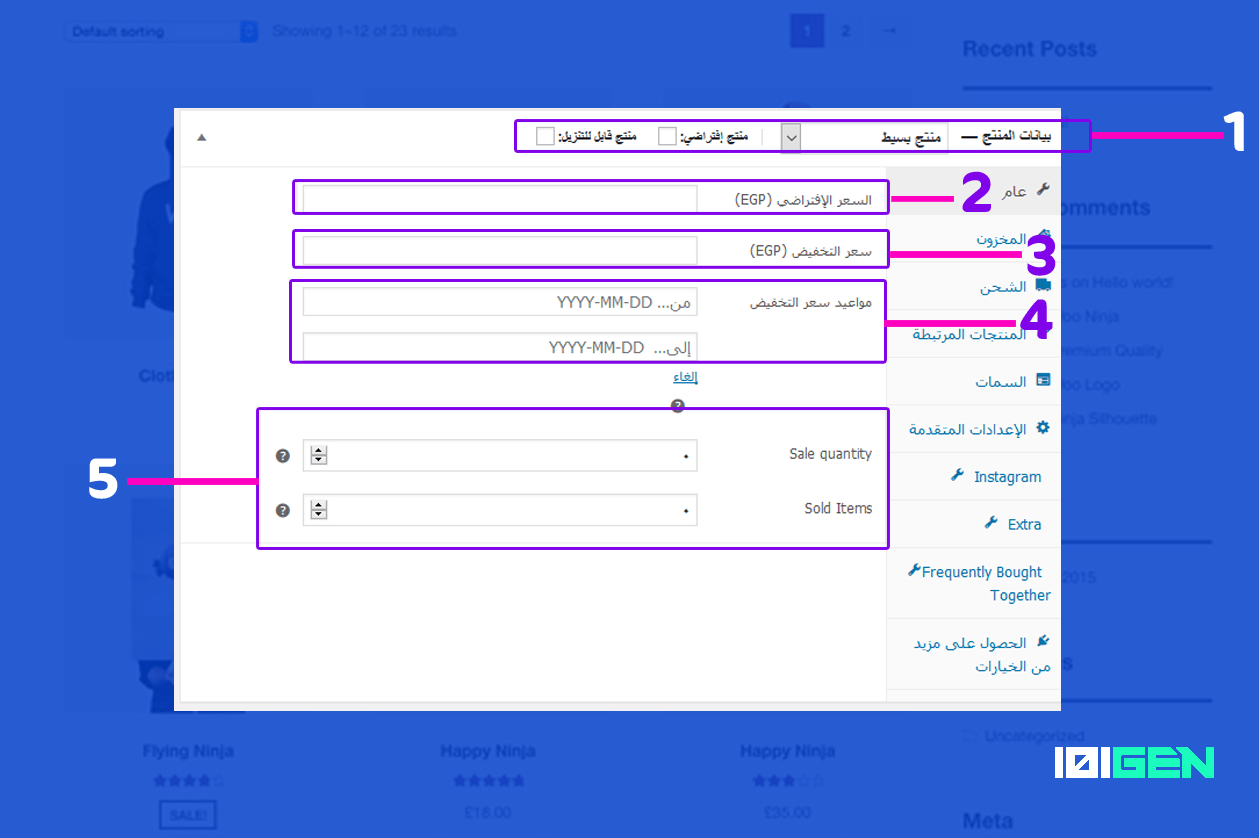
ثانيا بيانات المنتج : قسم عام
1 – بيانات المنتج : اجعلها منتج بسيط واذا كان المنتج افتراضي مثل الاشتراكات فقم بالتحديد على منتج إفتراضي واذا كان المنتج قابل للتنزيل مثل البرمجيات فقم بالتحديد على منتج قابل للتنزيل فيما عدا ذلك مثل المنتجات التى تحتاج الى شحن ممثل الاجهزة او الملابس او الاكسسوارات فلا تقم بالتحديد على شئ منهم
2 – السعر الافتراضي : هو سعر البيع للعملاء كمثال 100 ولا تكتب اي شئ فى هذة الخانة سوي مبلغ البيع فقط
3 – سعر التخفيض : اذا كان المنتج عليه عرض قم بإضافة السعر بعد الخصم فى هذة الخانة مع العلم انه يجب كتابة السعر الاصلى كما تم التوضيح فى النقطة 2 كمثال السعر الافتراضي 100 سعر التخفيض 80 ليكون السعر بعد الخصم 80 جنيه او حسب العملة التى اختارتها عند تنصيب متجرك
4 – مدة العرض : قم بإختيار مدة بداية ونهاية العرض والتى ستظهر للعملاء عند الشراء وذلك يساعد على رفع مبيعاتك من المتجر بوجود وقت معين للعرض
5 – : عدد القطع المتوفرة بالمتجر ويمكنك تعيينها لتشجيع العملاء على الشراء قبل نفاذ الكمية وفى كل الحالات اذا قمت بتعيينها سيتم ايقاف بيع المنتجات بمجرد نفاذ الكمية المتوفرة
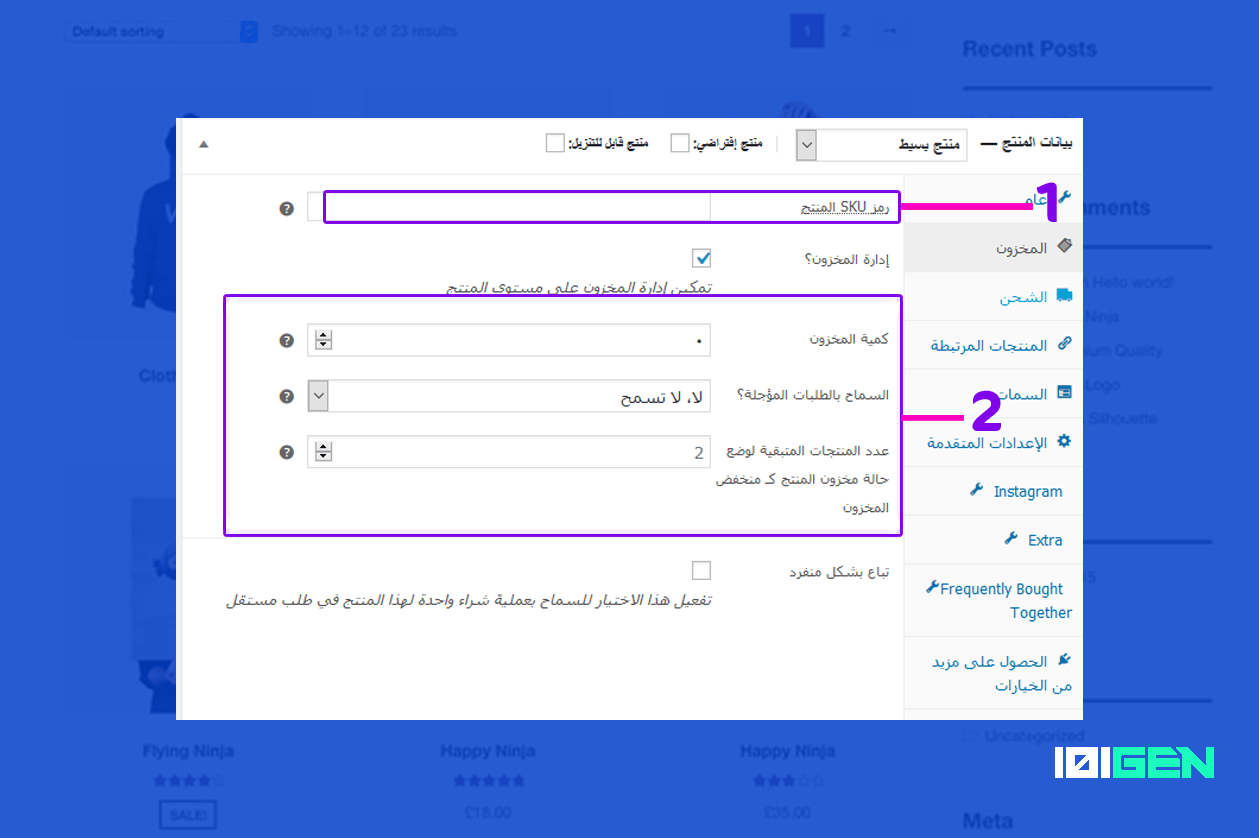
ثالثا بيانات المنتج : المخزون
1 – : وهو رمز تعريف المنتج بالمخزون ويساعد على فلترة المنتجات للمتجر كما يكون هو رمز التعامل مع شركة الشحن
2 – جميع الخانات الواردة هي خانات تنظيم المنتج بالمخزن

رابعاً بيانات المنتج : الشحن
1 – الوزن Kg : قم بكتابة الوزن بالكيلوجرام وذلك لمساعدة شركة الشحن على تحديد تكلفة الشحن اذا كنت تستخدم اي شركة شحن خارجية
2 – الابعاد : وهي ابعاد المنتج مثل الطول والعرض والارتفاع
كما يمكنك تحديد المنتجات المرتبطة لزيادة المبيعات والسمات الخاصة بالمنتج وباقى الاعدادات من نفس لوحة اعدادات المنتج
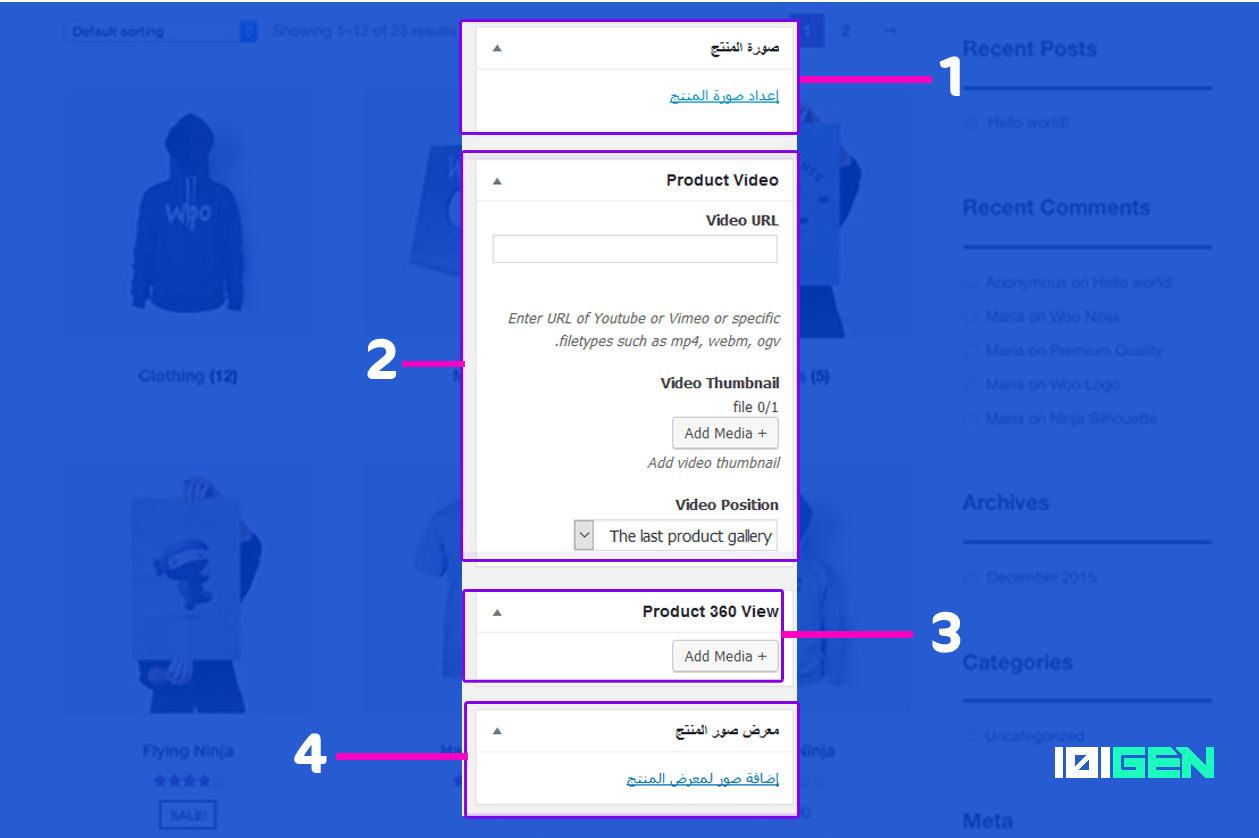
خامساً اكمال معلومات المنتج
1 – صورة المنتج : وهي الصورة البارزة والتى تساعد عميلك للتعرف على صورة المنتج الذى تبيعه
2 – فيديو عن المنتج : وهو حل مثالى حيث ان وجود فيديو للمنتج يساعد على رفع المبيعات “هذا الخيار يتوفر فى بعض تصميماتنا”
3 – صورة 360 : اذا كان لديك صورة بعرض 360 درجة يمكنك وضعها فى هذا المكان “هذا الخيار يتوفر فى بعض تصميماتنا”
4 – معرض صور المنتجات : يمكنك رفع صور اضافيه للمنتج وذلك يساعد على رفع مبيعاتك
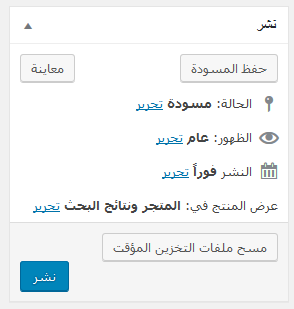
بعد الانتهاء من ملئ بيانات المنتج قم بالضغط على زر نشر لإضافته على موقعك